Office2003 如何将word文档另存为PDF文档
1、下载doPDF虚拟打印机
下载到自己通常存放软件的软键盘(不建议存放在C盘),并建立相应的文件夹,以方便归类。如:D:\dopdf
下载地址:http://www.crsky.com/soft/9691.html#down
2、安装doPDF虚拟打印机
将下载好的doPDF文件压缩包解压之后,点击绿色图标“dopdf-7.exe”进行安装。

3、选择安装语言
默认为简体中文。按你实际需求可在下拉框中进行选择。选择好语言版本后点击“确定按钮”进入下一安装程序。
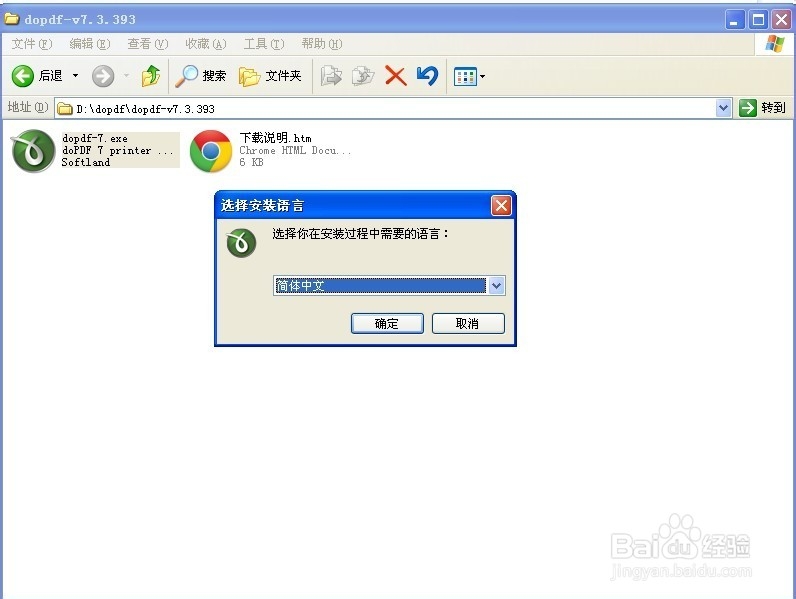
4、弹出欢迎窗口,点击下一步进行安装。

5、阅读版权许可
只有点击同意才能继续进行下一步。注意,从这步开始到往下的步骤中,具有“上一步”、“下一步”与“取消”按钮,方便用户随时对以往操作进行更改。

6、选择安装文件夹
默认为C盘,根据你的使用习惯进行安装位置的选择。
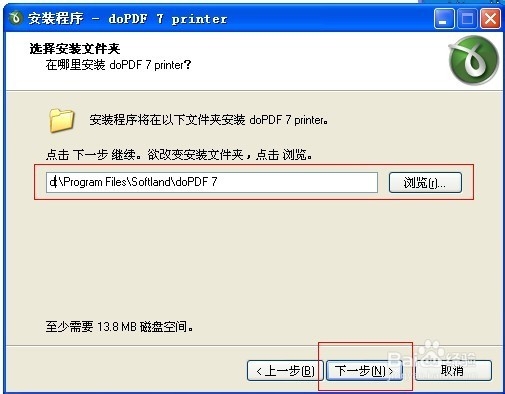
7、选择快捷方式位置
按照默认的位置即可,快捷方式将出现在开始菜单-程序-doPDF7的位置。点击该快捷方式,将出现doPDF7主界面(如第二图所示)。
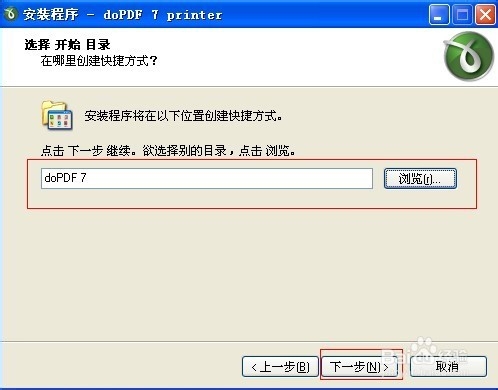

8、打印机参数选择
对于电脑没有连接打印机,平时无打印需求的用户,建议勾选此项。如不勾选此项,可在word打印设置中选择此虚拟主机,进行word文档向PDF文档的转换(如第二图所示)。

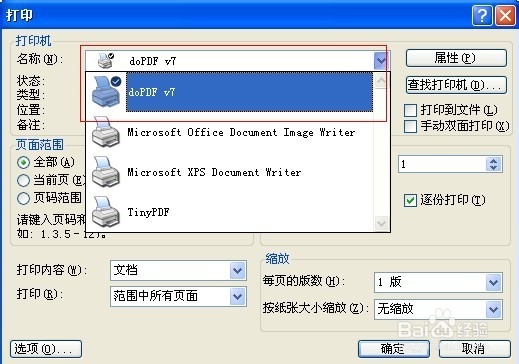
9、选择界面语言
根据自身情况进行选择,此处可多选。

10、选择默认界面语言
根据自身情况进行选择,单选。
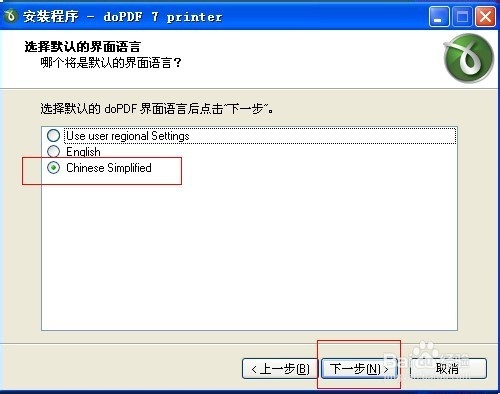
11、准备安装
此部分内容界面中将你以上步骤中进行的设置进行反馈,自己可查看是否操作有误,如有误,可通过点击上一步到相应步骤进行更改。如无误,点击下一步进行安装。

12、安装步骤
安装时间不长,稍待片刻。
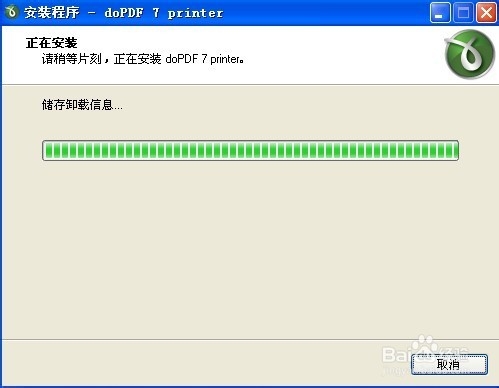
13、完成安装
launch doPDF:运行doPDF ,点击完成会运行doPDF,将弹出doPDF的主界面(如第二图所示),可勾选,直接对制作完成的word文档进行转换。
doPDF on the Web:打开doPDF的官网。

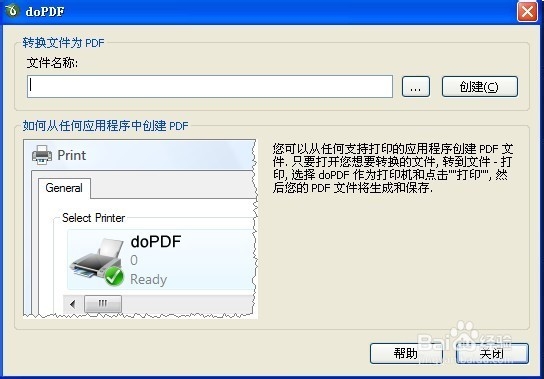
1、doPDF的使用
分为两种:一是通过程序直接将word转换为PDF,适合制作完成无需更改的情况,使用方式如下:
打开doPDF软件,快捷方式在开始-程序-doPDF中,弹出主界面
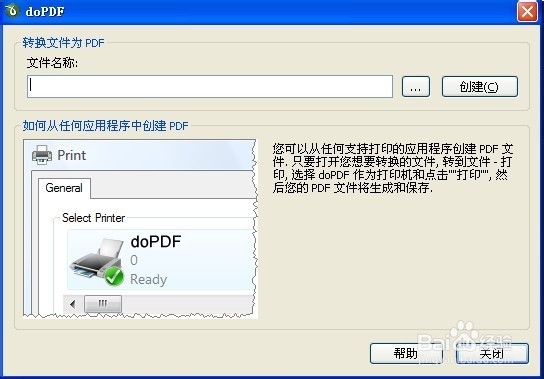
2、点击“...”选择须转换的word文档
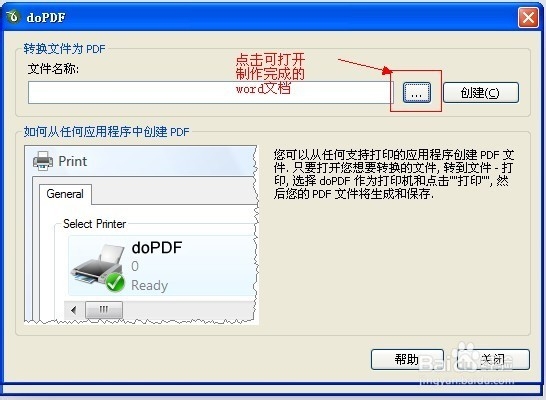
3、选择好后点击“创建”按钮,跳转至保存选择设置页面
按需选择,可编辑文件名,点击“浏览”可选择转换后PDF文档保存位置,其中勾选“在游览器中打开PDF”在文档转换完毕后悔直接弹出制作完成的PDF文档。
设置好后,点击确定,稍等片刻,即可在设置的PDF文件保存文件夹找到相应的PDF文档。
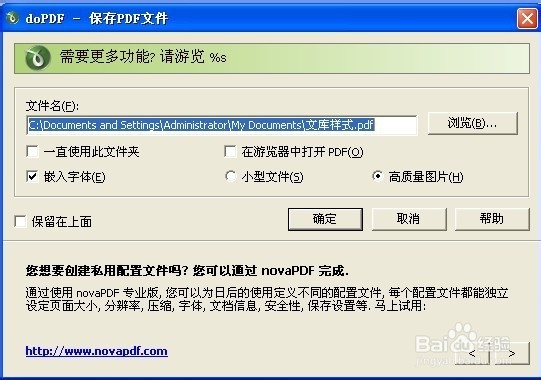
4、另一种使用doPDF软件的方式,是直接在word文档中保存,方式如下:
1:点击word2003文档“文件”按钮,在下拉框中选择“打印”,快捷键 Ctrl+P 键,弹出打印选择窗口;
2:在打印机选项栏中选择doPDF v7,属性中可做相应的设置,这里不做描述;
3:点击“确定”,即弹出第一种方式中保存选项界面,安装上述方式进行操作即可。

